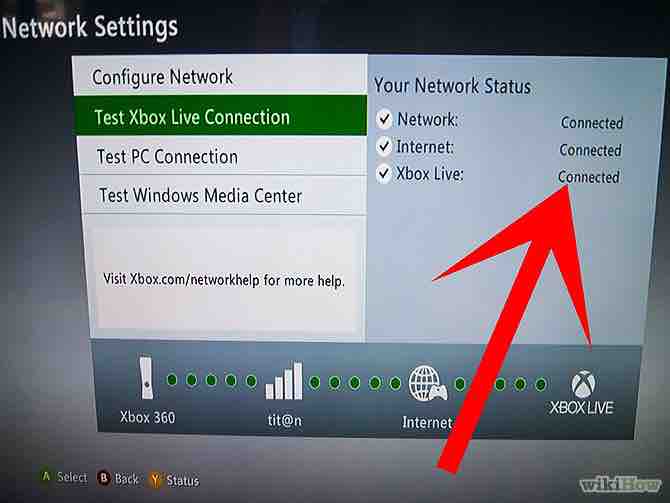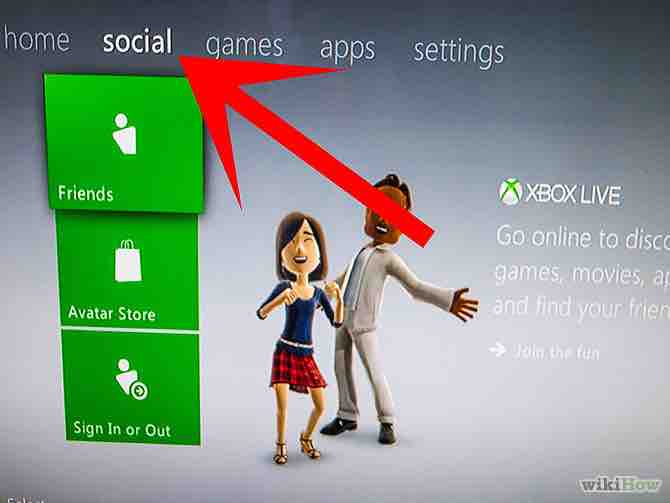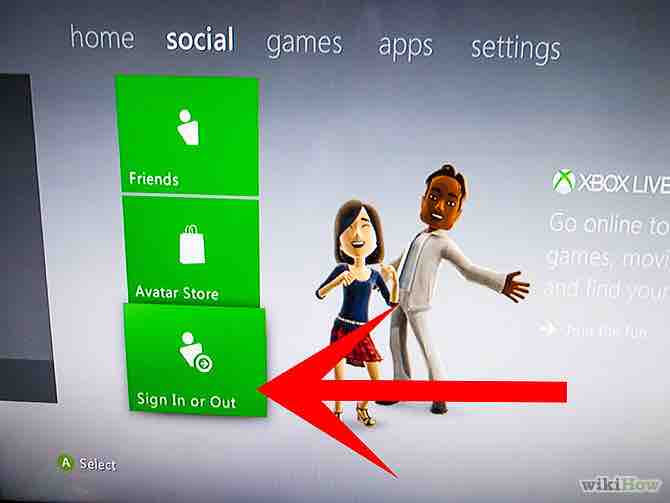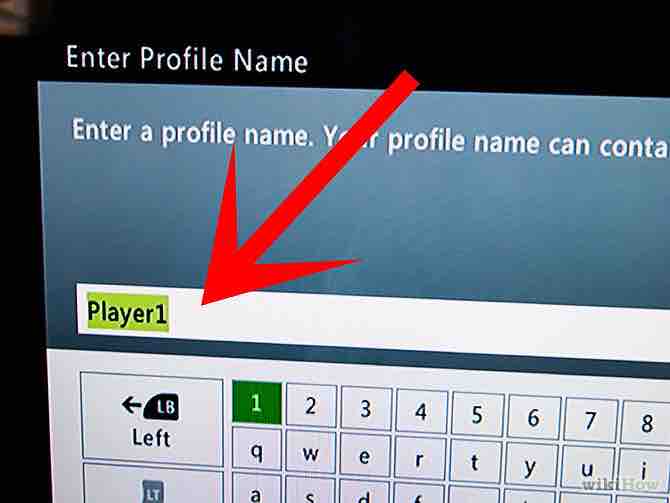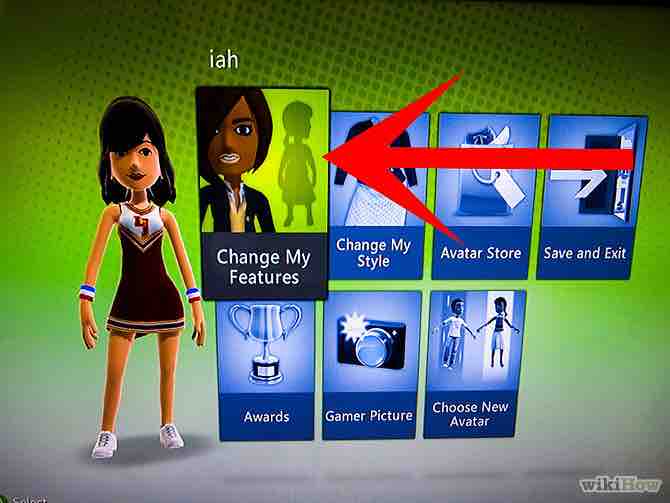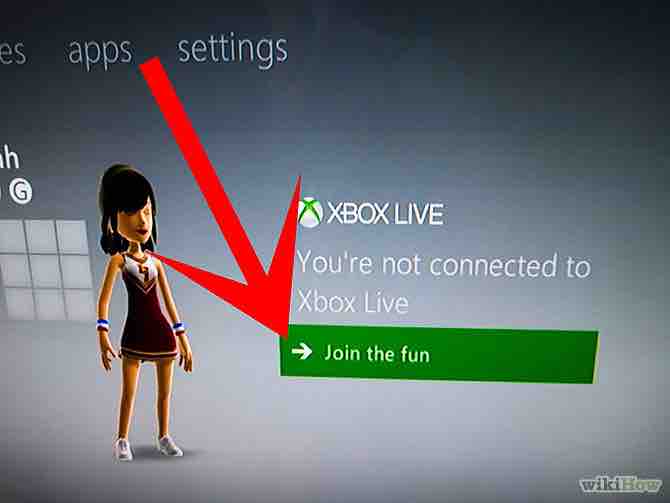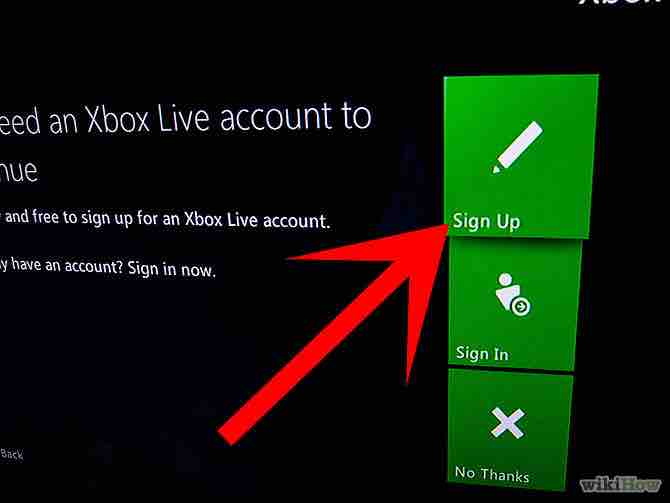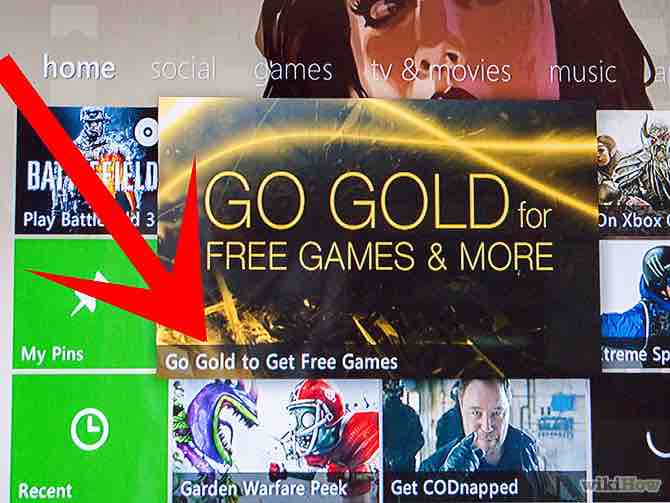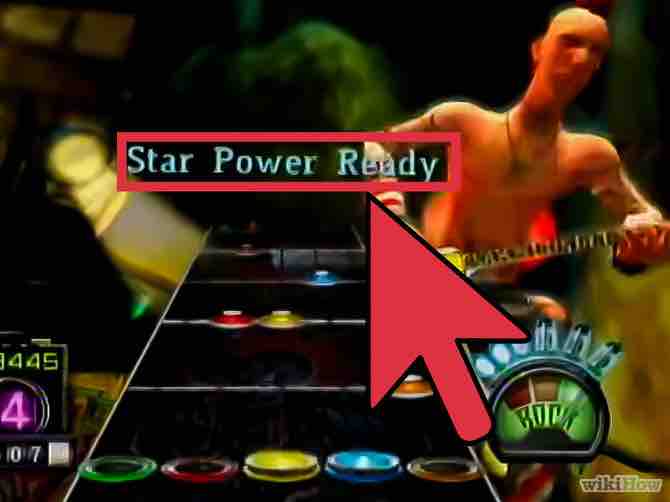Cómo configurar Xbox Live
3 métodos:Usando una Xbox OneUsando una Xbox 360Usando una PC
¿Tienes una nueva Xbox One y quieres jugar en línea? Antes de empezar a enfrentar tus destrezas con jugadores de todo el mundo, deberás crear una cuenta Xbox Live. Puedes crearla desde tu consola, laptop o PC. ¡Mira el paso 1 para empezar!
AnuncioPasos
Método 1 de 3: Usando una Xbox One
- 1Presiona el botón Xbox. Esto abrirá la Interfaz, donde puedes ver todo el contenido de la Xbox One.Anuncio
- 2Selecciona el botón “Iniciar sesión”. Se encuentra en la parte superior izquierda de la pantalla. Presiona el botón “A” o di “Xbox, iniciar sesión”.
- 3Haz clic en el botón “Agregar nueva” en la parte inferior de la página. Te dará la opción de crear una nueva cuenta Microsoft e inscribirte a Xbox Live.
- 4Inicia sesión con una cuenta Microsoft existente, o crea una nueva. Necesitarás una cuenta Microsoft para poder inscribirte a Xbox Live. Las cuentas Microsoft son gratuitas y puedes crear una en tu Xbox o desde tu PC.
- Necesitarás una dirección de correo electrónico válida para crear una cuenta Microsoft, ya que recibirás mensajes de confirmación.
- 5Elige una combinación de colores. Después de iniciar sesión con tu cuenta Microsoft, puedes elegir una gama de colores para tu Xbox One.
- 6Revisa tu cuenta. Una vez que hayas iniciado sesión y elegido tus colores, verás una imagen y un gamertag (tu nombre en línea). Estos se pueden cambiar luego desde el menú del Xbox One.
- 7Inscríbete a Xbox Live Gold. Para poder jugar en línea y acceder a muchas opciones de Xbox One, necesitarás una cuenta Xbox Live Gold. Esta pantalla te permitirá configurar una nueva cuenta. Deberás ingresar la información de tu tarjeta de crédito.
- Xbox Live Gold se renovará automáticamente al final del periodo de facturación.
- 8Cambia tu imagen y gamertag. Una vez que hayas iniciado sesión con tu nueva cuenta, puedes cambiar tu imagen y nombre en línea por algo más personal. Para hacerlo, primero regresa a la pantalla Inicio presionando el botón Guía de Xbox en la parte superior del mando o diciendo “Xbox, ir a Inicio”.Anuncio
- Haz clic en la barra Perfiles. Es una barra vertical en tu pantalla Inicio que te mostrará tus amigos, logros, información de perfil y más.
- Selecciona “Mi Perfil”. Este te permitirá cambiar tu información de perfil, incluyendo tu imagen y tu nombre en línea.
- Establece tu nueva imagen y gamertag. Usa los botones “Configurar imagen de jugador” y “Configurar gamertag” para cambiar tu información. Puedes cambiar tu imagen cuando quieras, pero solo puedes cambiar tu gamertag una vez gratis.[1]
Método 2 de 3: Usando una Xbox 360
- 1Asegúrate de que la Xbox 360 esté conectada a Internet. Necesitarás tener acceso a Internet en tu consola para poder crear una cuenta Xbox Live. Si tu consola no está conectada, busca cómo hacerlo aquí mismo o pregúntale a un amigo.
- 2Abre la Interfaz. Puedes acceder a la Interfaz presionando el botón Guía de Xbox en el centro del mando. La Interfaz es un conjunto de menús que te permiten desplazarte por el contenido y la configuración de la Xbox 360.
- 3Dirígete a la pestaña Social. Usa los botones traseros para cambiar entre páginas hasta que llegues a la pestaña Social. Aquí es donde puedes ver todos los perfiles cargados en tu Xbox, así como controlar tus Amigos y aplicaciones sociales.
- 4Haz clic en “Iniciar o Cerrar sesión”. Esto abrirá una lista con los perfiles disponibles. Selecciona “Crear perfil” y presiona el botón “A”.
- 5Crea tu nombre de perfil. Este será el nombre ligado a tu perfil. El perfil no es tu nombre en línea, pero cuando inicies sesión en Xbox Live tu nombre de perfil se convertirá automáticamente en tu gamertag por defecto y se ajustará si ya ha sido usado.
- Tu gamertag es el nombre con el cual otros usuarios te verán cuando estés es línea y será como te conectarás con otros. Tu gamertag debe ser único y no puede estar siendo usado por otro usuario. Además debe cumplir los Términos de Uso de Microsoft; los nombres ofensivos podrían ser cambiados o suspendidos.
- 6Crea un avatar. Se te dará un montón de cuerpos y rostros base que puedes personalizar para representar mejor tu apariencia y personalidad. Siéntete libre de hacer que tu avatar se vea como quieras. Haz clic en “Guardar y Salir” cuando termines de personalizar tu avatar.
- 7Haz clic en “Conectarse a Xbox Live”. Esto se encuentra en la pestaña Inicio de la Interfaz. Al hacerle clic se iniciará el proceso de configuración de la cuenta Xbox Live. Presiona “A” para seguir creando una cuenta Live.
- 8Ingresa tu información. Deberás dar tu nombre, correo electrónico y crear una contraseña. Además necesitarás ingresar tu fecha de nacimiento.
- Si quieres, puedes elegir no recibir mensajes promocionales antes de continuar.
- 9Inscríbete a Gold. Una vez que hayas creado tu cuenta, se te dará la opción para cambiar a Gold. La cuenta Gold te permitirá jugar en línea y acceder a aplicaciones como Netflix y ESPN. Deberás elegir cuándo se te cobrará, además del método e información de pago.Anuncio
Método 3 de 3: Usando una PC
- 1Visita el sitio de Xbox Live. Puedes inscribirte a Xbox Live Gold desde tu PC si no tienes acceso a una consola. Para hacerlo, visita la web de Xbox Live.
- 2Haz clic en el enlace “Unirse a Xbox Live Gold”. Este se encuentra en el centro de la página. Al hacer clic en este enlace se iniciará el proceso de creación de la cuenta.
- 3Inicia con tu cuenta Microsoft. Para poder crear una cuenta de Xbox Live, necesitarás una cuenta Microsoft. Puedes crear una cuenta Microsoft sin costo.
- Asegúrate de usar una dirección de correo electrónico válida al crear una nueva cuenta Microsoft, ya que recibirás mensajes de confirmación necesarios para acceder.
- 4Acepta los Términos del servicio. Antes de que puedas continuar, deberás aceptar los Términos del servicio. Cuando aceptes, pasarás a las opciones de suscripción.
- 5Selecciona “Actualizar a Gold”. Luego de iniciar sesión con tu cuenta Microsoft, tu cuenta Xbox Live gratuita se creará automáticamente. Con esta cuenta no se puede jugar en línea o acceder a ninguno de los servicios premium hasta que actualices a Gold.
- 6Escoge los términos de tus suscripciones. Tendrás la opción de suscribirte por un mes o un año. Tu suscripción se renovará automáticamente al final de tu periodo de facturación a menos que la canceles.
- 7Ingresa tu información de pago. Una vez que hayas confirmado tu información de pago, tu cuenta subirá de categoría a Gold. Ahora puedes acceder a aplicaciones multijugador en línea y premium en tu Xbox One o 360.
- 8Cambia tu avatar. Puedes editar tu avatar desde el sitio web de Xbox Live si quieres. Haz clic en tu nombre de perfil en la esquina superior derecha la página web de Xbox Live para abrir tu Perfil. Haz clic en “Editar mi avatar” bajo tu avatar actual para abrir el Editor de avatar.
- 9Cambia tu gamertag. Para poder cambiar tu gamertag, deberás acceder a tu perfil desde una consola Xbox. Puedes cambiarlo una vez gratis y luego por una pequeña cuota cada vez. Busca aquí mismo cómo cambiar tu gamertag o pregúntale a un amigo.Anuncio
Acerca del artículo
Categorías: Videojuegos